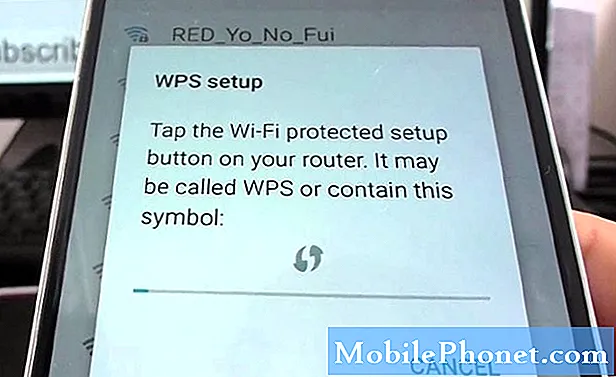동기화 문제는 Garmin Vivosmart 4 사용자가 불평하는 가장 일반적인 문제 중 하나입니다. 일부는 스마트 폰에서 잘못된 데이터를 받고 있다고보고 한 반면 다른 일부는 트래커가 더 이상 스마트 폰과 동기화되지 않는다고 말했습니다.
이 기능이 작동하려면 트래커가 스마트 폰에 제대로 연결되어 있어야합니다. 두 장치가 모두 WiFi 연결만큼 안정적이지 않은 Bluetooth를 통해 연결된다는 사실을 중심으로합니다. 이 문제는 심각해 보일 수 있지만 실제로는 매우 사소하며 직접 해결할 수 있습니다. 더 이상 제대로 동기화되지 않는 Vivosmart 4 문제를 해결하는 과정을 안내하므로 계속 읽으십시오.
다른 문제에 대한 해결책을 찾고있는 사람들은 Garmin Vivosmart 4 문제 해결 페이지를 방문하십시오. 이미이 전화기의 가장 일반적인 문제 중 일부를 해결했습니다. 페이지를 탐색하여 귀하와 유사한 문제를 찾고 제안한 솔루션을 사용하십시오. 도움이되지 않거나 여전히 도움이 필요한 경우 설문지를 통해 언제든지 문의 해주세요.
이제 Vivosmart 4가 더 이상 휴대폰과 동기화되지 않는 경우 수행해야하는 작업은 다음과 같습니다.
- 스마트 폰에서 Bluetooth를 다시 시작하십시오.
- Vivosmart 4를 컴퓨터에 연결합니다.
- Vivosmart 4를 공장 초기화합니다.
먼저 장치 간의 연결이 안정적인지 확인하십시오. 스마트 폰에서 블루투스를 끄고 재부팅하는 것이 좋습니다. 그런 다음 Bluetooth를 다시 활성화하고 장치가 연결을 다시 설정하도록 허용하십시오. 제대로 연결되면 동기화가 양호한 지 확인하십시오. 그렇지 않은 경우 다음 솔루션으로 이동하십시오.
Vivosmart 4를 컴퓨터에 연결하면 실제로 재부팅되지만 설정과 데이터는 삭제되지 않습니다. 트래커의 정상적인 재부팅 일 뿐이며 메모리를 새로 고칩니다. Vivosmart 4는 매우 간단하고 직관적 인 시스템을 가지고 있으며 실제로 많은 사람들이이 방법으로 기기에서 발생한 문제를 해결했다고보고했습니다. 그러나 이것이 실패하면 다음 사람이 문제를 해결합니다.
Garmin Vivosmart 4를 공장 초기화해야합니다. 다음 단계를 따르십시오.
- 휴대폰에서 Garmin Connect 앱을 삭제합니다.
- 휴대 전화의 블루투스 설정에서 기기를 '잊고'휴대 전화에서 블루투스를 비활성화 한 다음 휴대 전화를 재부팅하세요.
- VivoSmart를 충전기에 고정하고 컴퓨터에 연결합니다.
- VivoSmart가 컴퓨터에 USB 드라이브로 나타나면 모든 파일과 디렉토리를 지 웁니다.
- 컴퓨터에서 VivoSmart USB 장치를 꺼냅니다.
- 충전기에서 VivoSmart를 분리합니다.
- 휴대폰에 Garmin Connect를 다시 설치합니다.
- 휴대폰에서 Bluetooth를 다시 활성화하십시오.
- Vivosmart를 "페어링 모드"(설명서에 문서화 됨)로 전환하고 아래와 같이 VivoSmart를 다시 페어링합니다.
- 휴대폰에서 Garmin Connect Mobile을 엽니 다.
- 홈 메뉴 버튼을 터치합니다.
- 터치 장치
- 오른쪽 상단의 "+"를 터치합니다.
- 터치 건강 및 피트니스
- 터치 비보 스마트
- 화면의 지시에 따라 페어링 프로세스를 완료하십시오.
기기 문제를 해결하는 데 도움이 되었기를 바랍니다. 우리가 소식을 전하는 데 도움을 주시면 감사하겠습니다. 도움이 되셨다면이 게시물을 공유 해주세요. 읽어 주셔서 감사합니다!
또한 읽으십시오 : 켜지지 않는 Garmin Vivosmart 4로 수행 할 작업
우리와 접촉
우리는 항상 귀하의 문제, 질문 및 제안에 열려 있으므로이 양식을 작성하여 언제든지 문의하십시오. 이것은 우리가 제공하는 무료 서비스이며 한 푼도 청구하지 않습니다. 하지만 매일 수백 개의 이메일이 수신되며 모든 이메일에 답장하는 것은 불가능합니다. 그러나 우리는 우리가받는 모든 메시지를 읽습니다. 우리가 도움을 준 사람들을 위해 우리의 게시물을 친구에게 공유하거나 단순히 Facebook 및 Google+ 페이지를 좋아하거나 Twitter에서 팔로우하여 소식을 전하십시오.